ATENÇÃO:
Para o eSocial, o conceito de rescisão complementar é diferente. Somente é possível enviar uma complementar após o desligamento do funcionário, no caso de complementar por acordo/convenção/dissídio ou pagamento de verbas não conhecidas no momento da rescisão original, como por exemplo PLR.
Já o complemento de verbas não pagas na rescisão original, não poderá ser enviado após o desligamento do funcionário e sim, deverá ser retificado o arquivo da rescisão original, previamente enviado no S-2299.
Isso se aplica a rescisão complementar por complemento de valores e comissões. Para estas rescisões, será necessário retificar a rescisão original. Mesmo para comissões, no eSocial não tem a possibilidade de envio após o desligamento, devendo ser retificada a rescisão. Eles entendem que no momento da rescisão original já devem ser pagas todas as comissões, mesmo de parcelas ainda não recebidas pela empresa. Se for pago depois, será necessário retificar a rescisão e recolher os tributos em atraso.
Em função disso, o sistema não gera esta complementar no arquivo S-1200 do mês em que ela ocorre. É gerado somente o arquivo S-1210 com o pagamento dela, cujo recibo vinculado é o da rescisão normal gerado no S-2299. Também, ao calcular uma rescisão complementar por complemento de valores ou comissões, é automaticamente retificado o arquivo S-2299 da rescisão original do funcionário.
Esta opção deve ser utilizada quando precisa complementar algum valor que deixou de ser pago na rescisão normal.
Nesta rotina, devem ser informados manualmente os eventos com os respectivos valores e o sistema irá calcular automaticamente apenas os impostos.
Na tela de cálculo serão necessárias 5 ações para calcular a rescisão complementar do funcionário.
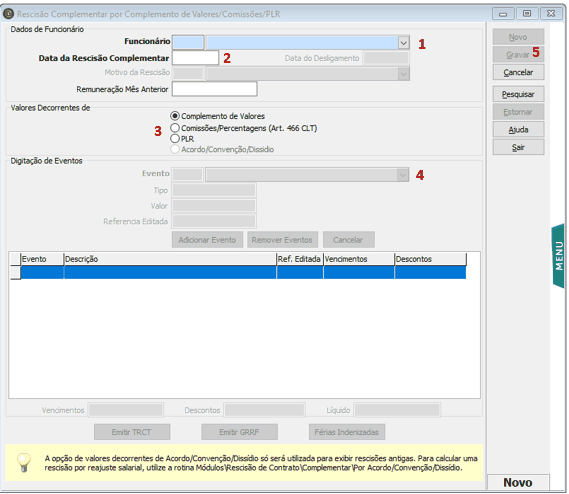
Regras da Tela:
| • | No quadro Dados do Funcionário, selecionar o funcionário desejado (1), que deve ter uma rescisão normal processada anteriormente. |
Informar a data de pagamento da rescisão complementar (2).
Serão exibidos alguns dados da rescisão original. O campo “Remuneração Mês Anterior”, já vem preenchido, permitindo alterações. Refere-se ao campo 23 do Termo.

| • | No quadro Valores Decorrentes de, selecionar o motivo da rescisão complementar (3). Há dois tipos de cálculo disponíveis, que possuem tratamentos e consequências diferentes na apuração dos impostos e geração da SEFIP: |
| o | Complemento de Valores: Deve ser utilizada para pagamento de verbas que deixaram de ser lançadas na rescisão normal ou foram lançadas com valores incorretos, por erro, esquecimento, etc. |
| o | Comissões/Percentagens (Art. 466 CLT): Opção desabilitada a partir das rescisões complementares com data igual ou superior a 01/05/2021. Opção ficará disponível para cálculo e consulta de rescisões até 30/04/2021. |
Conforme entendimento do Ministério do trabalho, não é permitido calcular rescisão complementar por Comissões/Percentagens. De acordo com esta nota, no momento da rescisão original já devem ser pagas todas as comissões, mesmo de parcelas ainda não recebidas pela empresa. Se for pago depois, será necessário retificar a rescisão e recolher os tributos em atraso.
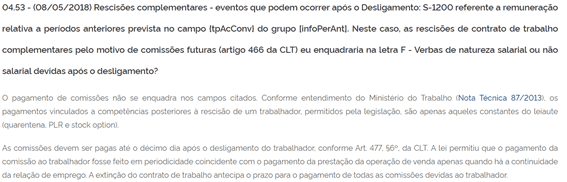
Esta informação também está disponível no portal do eSocial, em Perguntas Frequentes:
| o | PLR: Deve ser utilizada para pagamento de PLR, após a cessação da relação de trabalho. |
Este tipo de complementar, não é retificada a rescisão original no eSocial e sim, no mês em que ocorre a complementar, os valores são gerados no arquivo S-1200. Será possível informar apenas eventos de PLR, ou seja, eventos do grupo 56- Distribuição de Lucros. Fará o cálculo do PLR, conforme evento lançado e conforme definido em Cadastros\ Ano-Calendário – PLR. Calculará o Imposto de Renda, conforme tabela específica e lançará automaticamente o desconto de pensão, se assim estiver parametrizado no cadastro do dependente pensionista.
| o | OBSERVAÇÃO: Neste quadro, há também a opção “Acordo/Convenção/Dissídio”, que será utilizada apenas para exibir as rescisões antigas. Para calcular uma rescisão por reajuste, deve ser usada a rotina Módulos\ Rescisão de Contrato\ Complementar\ Por Acordo/Convenção/Dissídio\ Cálculo. |

| • | No quadro Eventos, informar os eventos que serão pagos/descontados (4) na complementar, com o valor e a referência. |
Ao adicionar o evento, o sistema já calcula automaticamente os impostos relacionados (INSS e IRRF). Este cálculo dos impostos vai levar em consideração a data da complementar.
| o | O INSS será sempre recalculado com base nos eventos da rescisão original, sendo no no mesmo mês da rescisão original ou em mês diferente. |
| o | Se a data de pagamento for no mesmo mês da rescisão original, o IRRF será recalculado com base nos eventos da rescisão original. Se for em mês diferente, o IRRF da complementar levará em consideração apenas os valores da complementar. |
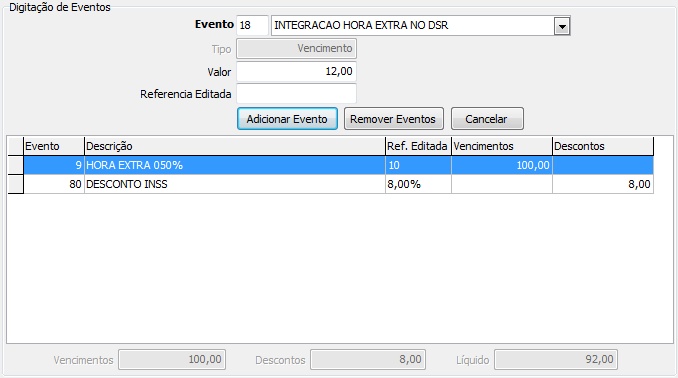
| • | Após informados todos os eventos, clicar em Gravar (5). |
Neste momento, a rescisão está concluída e pronta para gerar os próximos passos.
| • | Após concluído o cálculo, a partir da mesma tela, é possível acessar algumas rotinas relacionadas, como: |
| o | Emissão do termo de rescisão de contrato complementar; |
| o | Geração do arquivo de GRRF da rescisão complementar. |
| o | Visualização dos períodos aquisitivos de férias, que constarão na rescisão, se for o caso. |
![]()